Excelで取り消し線によってデータを並べ替えたりフィルタリングするにはどうすればよいですか?
Excelでは、項目が不要であることを示すために、データに取り消し線の書式を設定することがよくあります。そして時々、これらの行を迅速に処理できるように、取り消し線を含むデータをフィルタリングしたり並べ替えたりする必要があります。取り消し線によってデータを並べ替えたりフィルタリングするための簡単な方法はありますか?
ユーザー定義関数を使用して取り消し線でデータを並べ替えまたはフィルタリングする
Kutools for Excelを使用して取り消し線でデータをフィルタリングする
 ユーザー定義関数を使用して取り消し線でデータを並べ替えまたはフィルタリングする
ユーザー定義関数を使用して取り消し線でデータを並べ替えまたはフィルタリングする
残念ながら、Sort機能やFilter機能を使って直接取り消し線のデータを並べ替えたりフィルタリングしたりする方法はありませんが、まず取り消し線のあるデータにマークを付ける簡単なUser Defined Functionを作成し、その後、並べ替えやフィルタリング機能を適用することができます。
以下のスクリーンショットに示されているように、取り消し線付きのデータ範囲があると仮定します。次の手順で取り消し線付きのデータを並べ替えまたはフィルタリングできます:

1. ALT + F11キーを押したままにし、Microsoft Visual Basic for Applicationsウィンドウを開きます。
2. 「挿入」>「モジュール」をクリックし、モジュールウィンドウに次のコードを貼り付けます。
Function HasStrike(Rng As Range) As Boolean
HasStrike = Rng.Font.Strikethrough
End Function
3. その後、このウィンドウを保存して閉じ、データの隣の空白セルにこの数式 =HasStrike(A2) を入力してください。この場合、C2セルに入力します。スクリーンショットをご覧ください:

注: 上記の数式では、A2は取り消し線として書式設定されているかどうかを識別する値です。必要に応じて変更できます。
4. 次に、この数式を適用したいセルまで塗りつぶしハンドルをドラッグします。次のスクリーンショットに示すように、データが取り消し線として書式設定されている場合はTRUEと表示され、通常のデータはFALSEと表示されます。

5. その後、新しい列Cで並べ替えまたはフィルタリングできます。
A: 取り消し線付きのデータをレコードの下または上に並べ替える
(1.) 「データ」>「並べ替え」をクリックします。スクリーンショットをご覧ください:
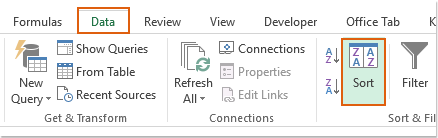
(2.) 表示された「並べ替えの警告」ダイアログで、「選択範囲を拡張する」オプションをチェックします。

(3.) 「並べ替え」ボタンをクリックし、「 並べ替え」ダイアログボックスで、新しく作成した列C(列のドロップダウンリストから選択)を選択し、「並べ替え基準」オプションで「 値」を選択し、最後に並べ替えたい「順序」を選択します。スクリーンショットをご覧ください:

(4.) このダイアログを閉じるには「OK」をクリックすると、取り消し線付きのデータが値の一番下に並べ替えられます。スクリーンショットをご覧ください:

ヒント: ステップ3で「最大から最小へ」を選択すると、取り消し線付きのデータをすべてのデータの一番上に並べ替えることができます。
B: 取り消し線でレコードをフィルタリングする
(1.) 全データ範囲を選択します。ここでは範囲A1:C14を選択し、「データ」>「フィルター」をクリックします。スクリーンショットをご覧ください:

(2.) C1セルの横にあるドロップダウンボタンをクリックし、TRUEオプションのみをチェックします。スクリーンショットをご覧ください:

(3.) 「OK」をクリックすると、すべての取り消し線付きデータがフィルタリングされます。

注: 並べ替えとフィルタリングが完了したら、列Cの値を削除できます。
 Kutools for Excelを使用して取り消し線でデータをフィルタリングする
Kutools for Excelを使用して取り消し線でデータをフィルタリングする
Kutools for Excelを持っている場合、その Filter Strikethrough機能を使用して、取り消し線として書式設定されたすべてのセルを迅速にフィルタリングできます。
Kutools for Excelをインストール後、次のように操作してください:
1. 取り消し線付きのセルをフィルタリングしたい列を選択し、「Kutools Plus」>「特殊フィルタ」>「取り消し線フィルタ」をクリックします。スクリーンショットをご覧ください:

2. その後、条件に一致するセルの数を知らせるプロンプトボックスが表示されます。スクリーンショットをご覧ください:

3. 「OK」ボタンをクリックすると、取り消し線付きで書式設定されたすべてのセルがフィルタリングされます。スクリーンショットをご覧ください:

今すぐKutools for Excelをダウンロードして無料でお試しください!
関連記事:
Excelで奇数または偶数で行を並べ替えるにはどうすればよいですか?
Excelで空白セルを行の一番上に並べ替えるにはどうすればよいですか?
Excelで最も頻繁に出現する値でデータを並べ替えるにはどうすればよいですか?
Excelでメールアドレスをドメイン別に並べ替えるにはどうすればよいですか?
最高のオフィス業務効率化ツール
| 🤖 | Kutools AI Aide:データ分析を革新します。主な機能:Intelligent Execution|コード生成|カスタム数式の作成|データの分析とグラフの生成|Kutools Functionsの呼び出し…… |
| 人気の機能:重複の検索・ハイライト・重複をマーキング|空白行を削除|データを失わずに列またはセルを統合|丸める…… | |
| スーパーLOOKUP:複数条件でのVLookup|複数値でのVLookup|複数シートの検索|ファジーマッチ…… | |
| 高度なドロップダウンリスト:ドロップダウンリストを素早く作成|連動ドロップダウンリスト|複数選択ドロップダウンリスト…… | |
| 列マネージャー:指定した数の列を追加 |列の移動 |非表示列の表示/非表示の切替| 範囲&列の比較…… | |
| 注目の機能:グリッドフォーカス|デザインビュー|強化された数式バー|ワークブック&ワークシートの管理|オートテキスト ライブラリ|日付ピッカー|データの統合 |セルの暗号化/復号化|リストで電子メールを送信|スーパーフィルター|特殊フィルタ(太字/斜体/取り消し線などをフィルター)…… | |
| トップ15ツールセット:12 種類のテキストツール(テキストの追加、特定の文字を削除など)|50種類以上のグラフ(ガントチャートなど)|40種類以上の便利な数式(誕生日に基づいて年齢を計算するなど)|19 種類の挿入ツール(QRコードの挿入、パスから画像の挿入など)|12 種類の変換ツール(単語に変換する、通貨変換など)|7種の統合&分割ツール(高度な行のマージ、セルの分割など)|… その他多数 |
Kutools for ExcelでExcelスキルを強化し、これまでにない効率を体感しましょう。 Kutools for Excelは300以上の高度な機能で生産性向上と保存時間を実現します。最も必要な機能はこちらをクリック...
Office TabでOfficeにタブインターフェースを追加し、作業をもっと簡単に
- Word、Excel、PowerPointでタブによる編集・閲覧を実現。
- 新しいウィンドウを開かず、同じウィンドウの新しいタブで複数のドキュメントを開いたり作成できます。
- 生産性が50%向上し、毎日のマウスクリック数を何百回も削減!
全てのKutoolsアドインを一つのインストーラーで
Kutools for Officeスイートは、Excel、Word、Outlook、PowerPoint用アドインとOffice Tab Proをまとめて提供。Officeアプリを横断して働くチームに最適です。
- オールインワンスイート — Excel、Word、Outlook、PowerPoint用アドインとOffice Tab Proが含まれます
- 1つのインストーラー・1つのライセンス —— 数分でセットアップ完了(MSI対応)
- 一括管理でより効率的 —— Officeアプリ間で快適な生産性を発揮
- 30日間フル機能お試し —— 登録やクレジットカード不要
- コストパフォーマンス最適 —— 個別購入よりお得